#好久不见#如何在excel里制作能打钩的方框
来源:网络收集 点击: 时间:2024-03-01【导读】:
当做员工对某件事情态度的表格时,有同意和不同意两个选项,要在自己选择的前面打对号。怎样才能实现这样的效果呢,经过小编的摸索,发现其实很简单,下面跟着小编一起学习下吧。方法/步骤1/12分步阅读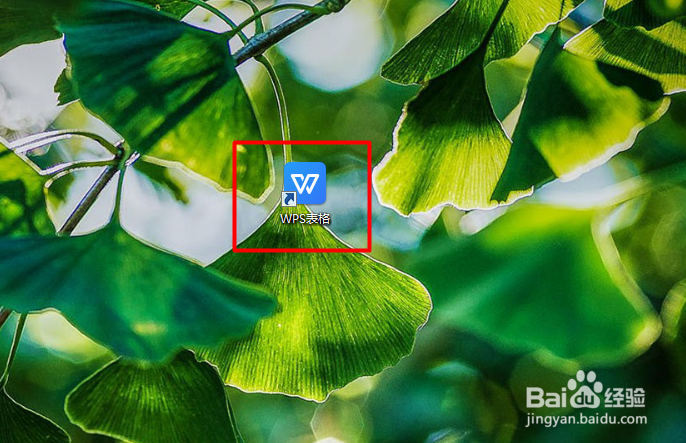 2/12
2/12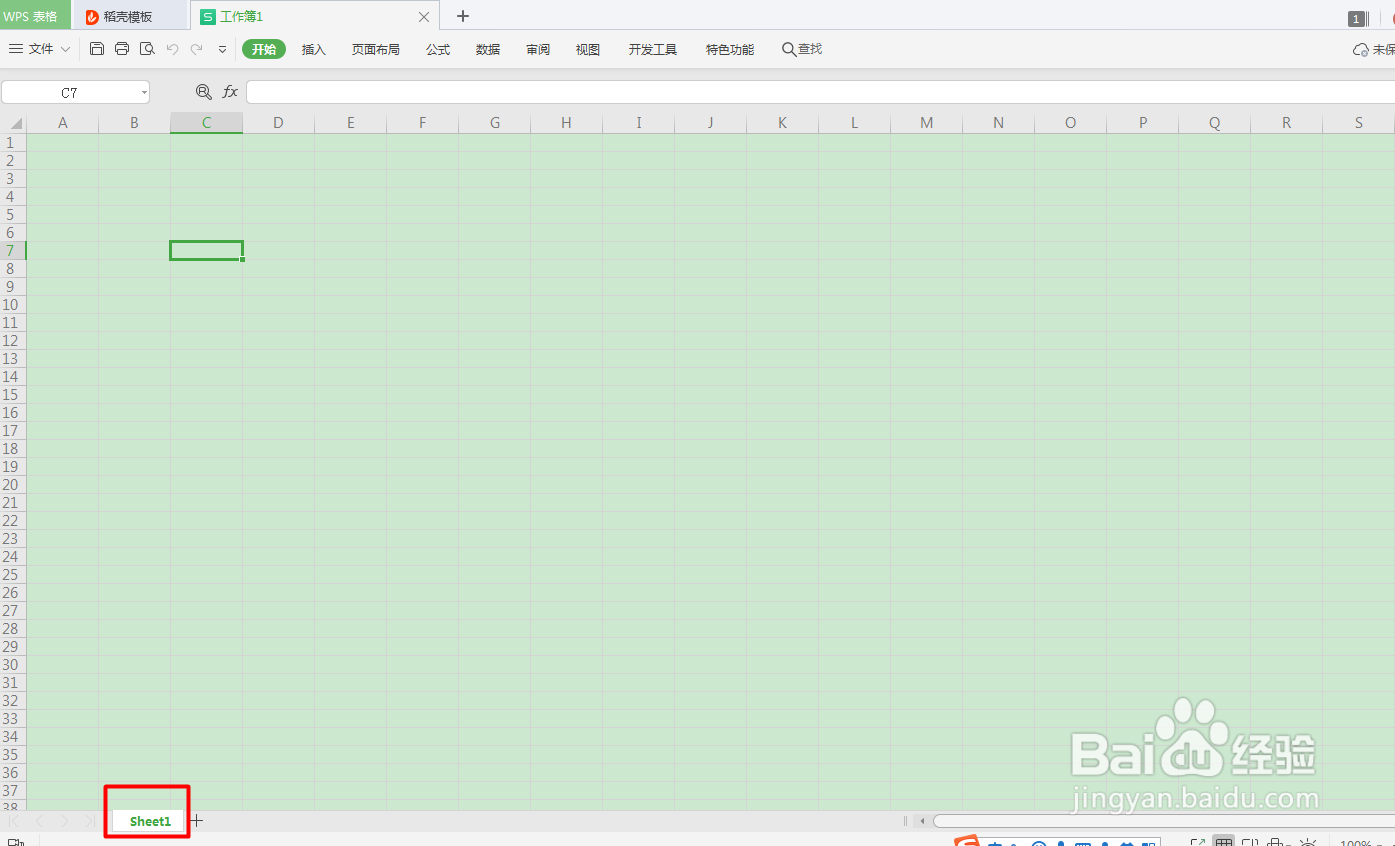 3/12
3/12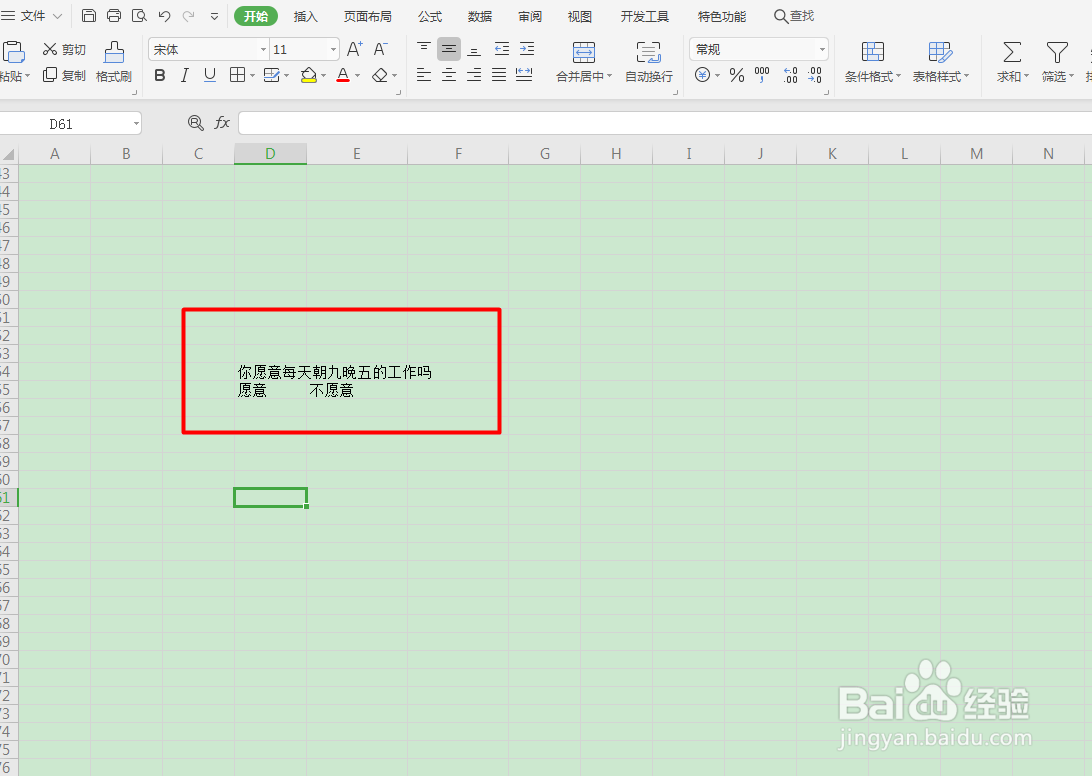 4/12
4/12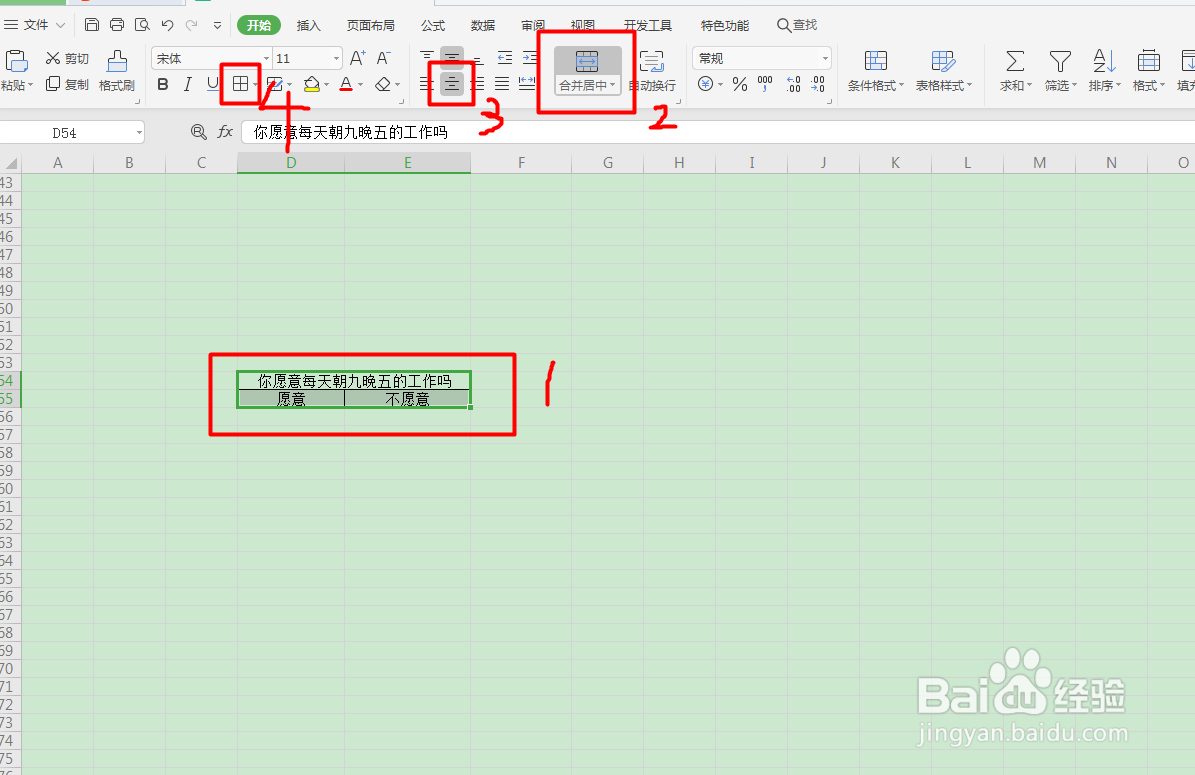 5/12
5/12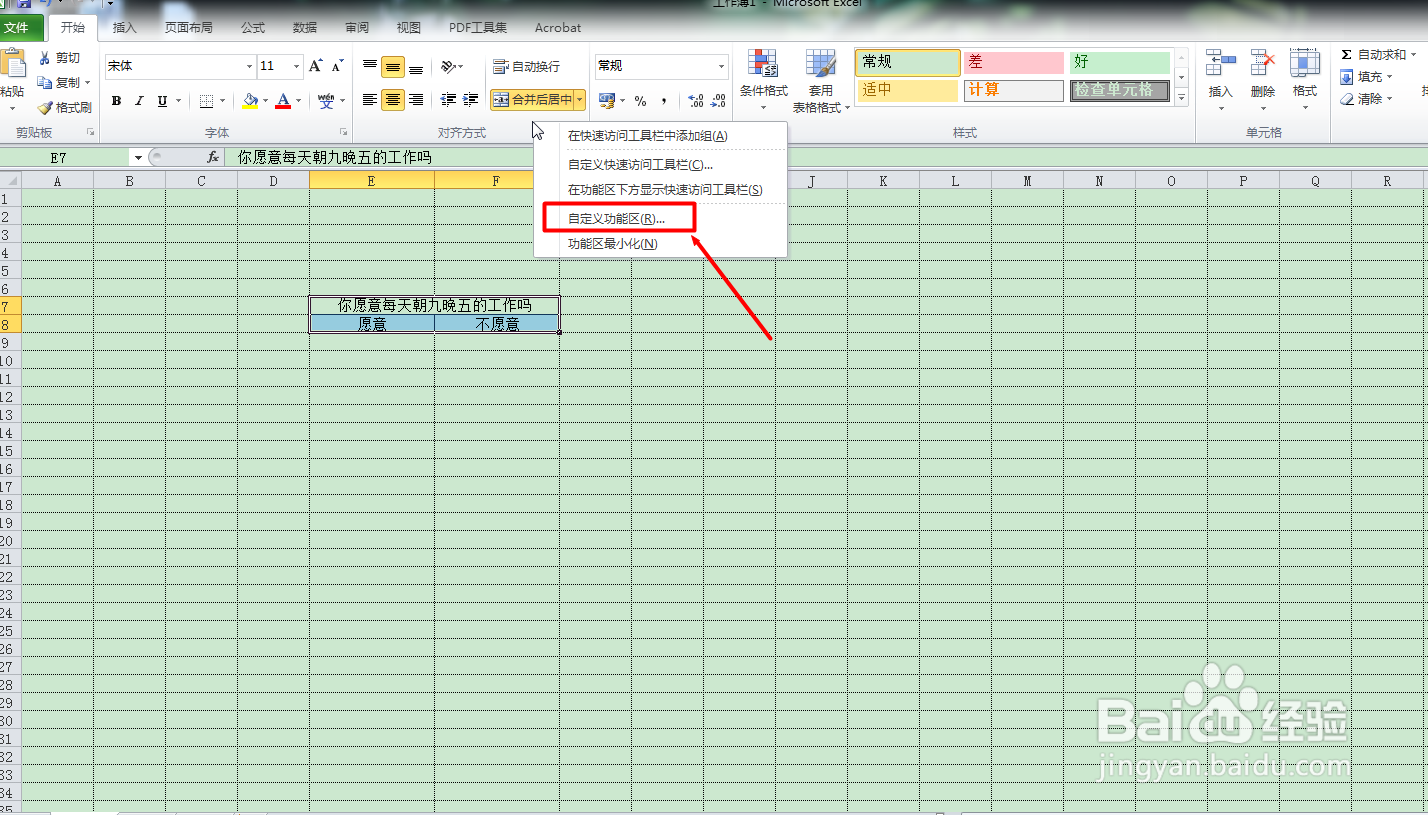 6/12
6/12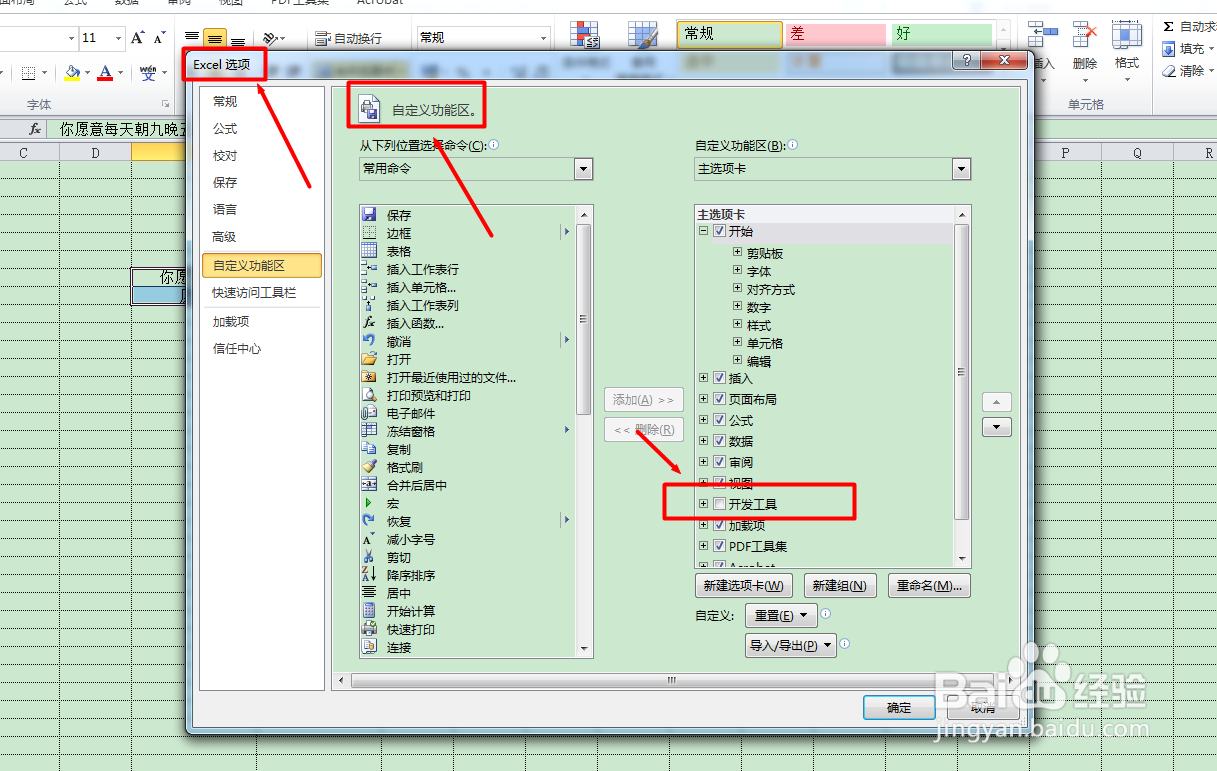 7/12
7/12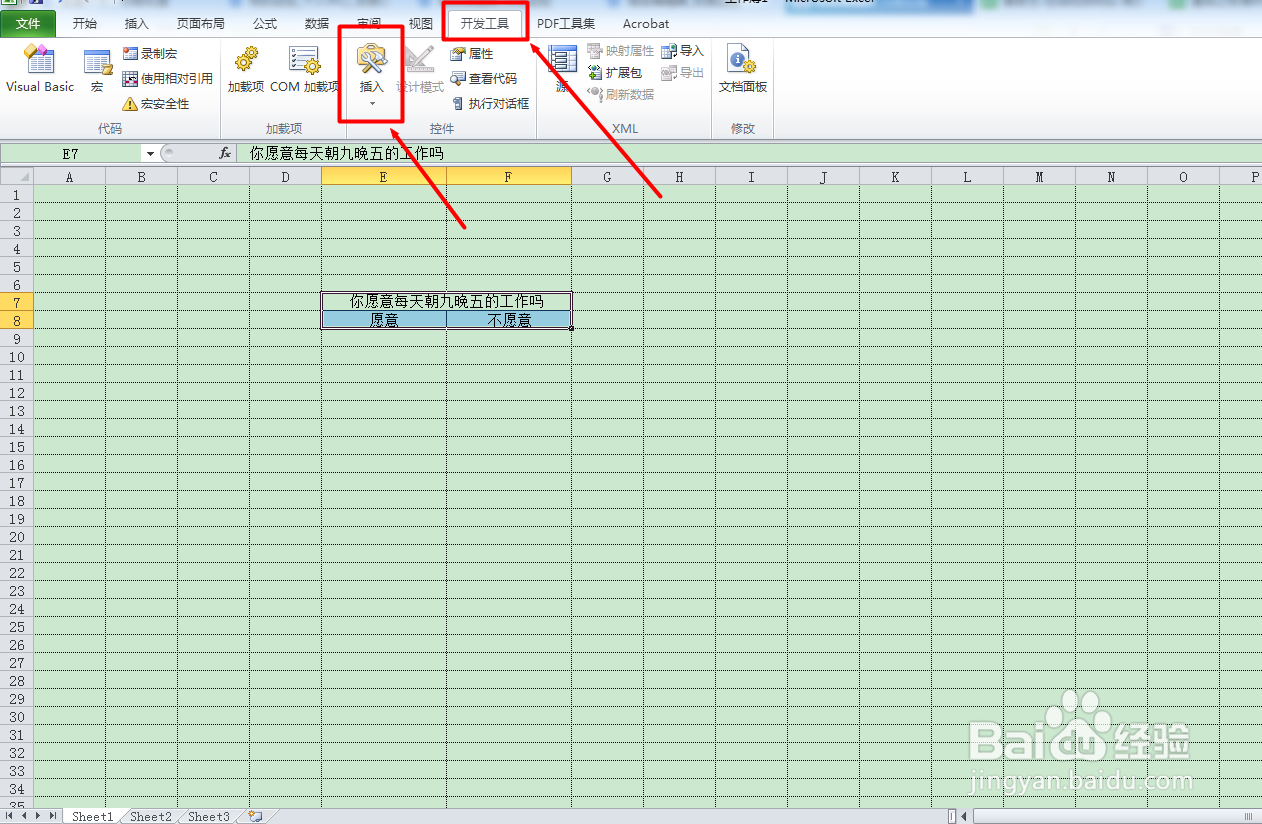 8/12
8/12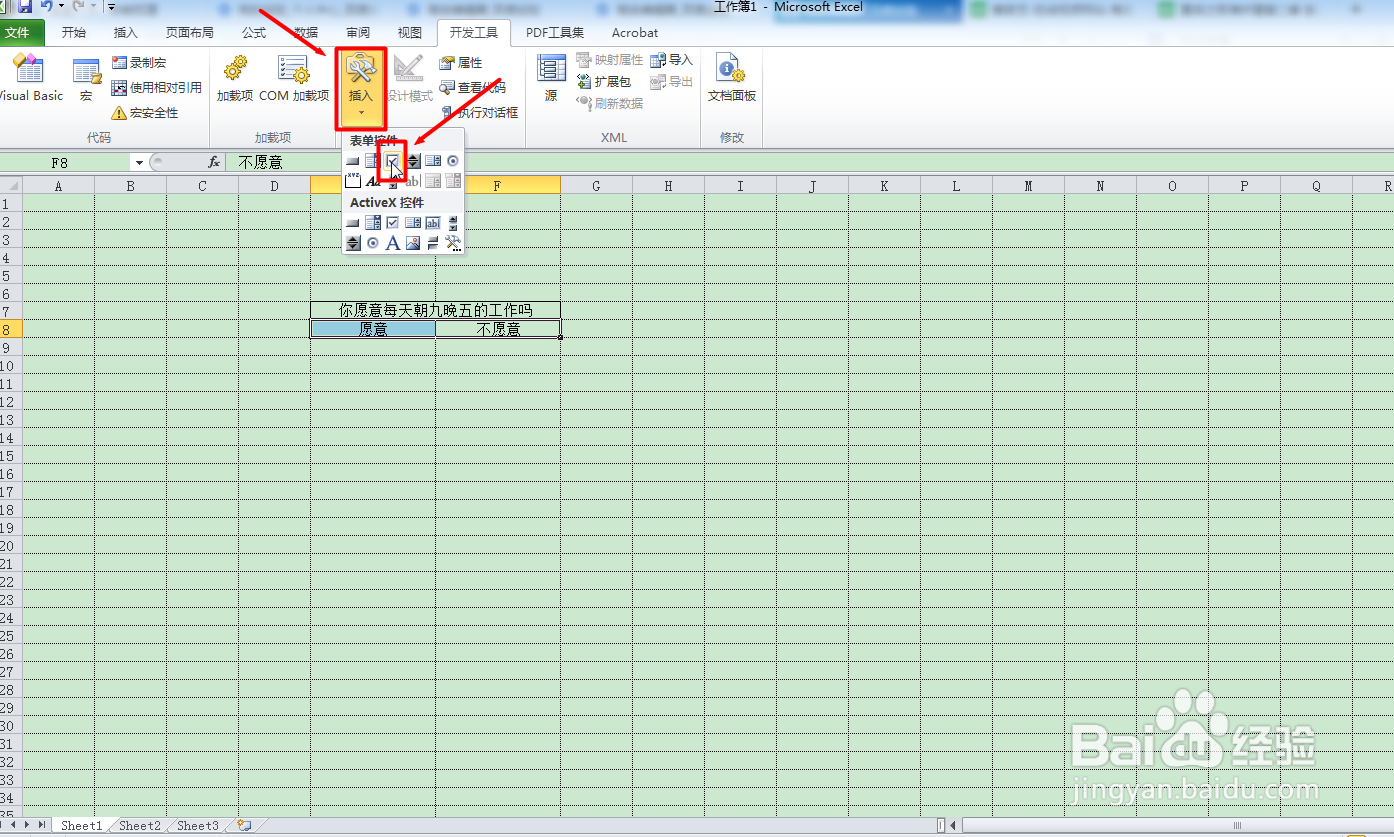 9/12
9/12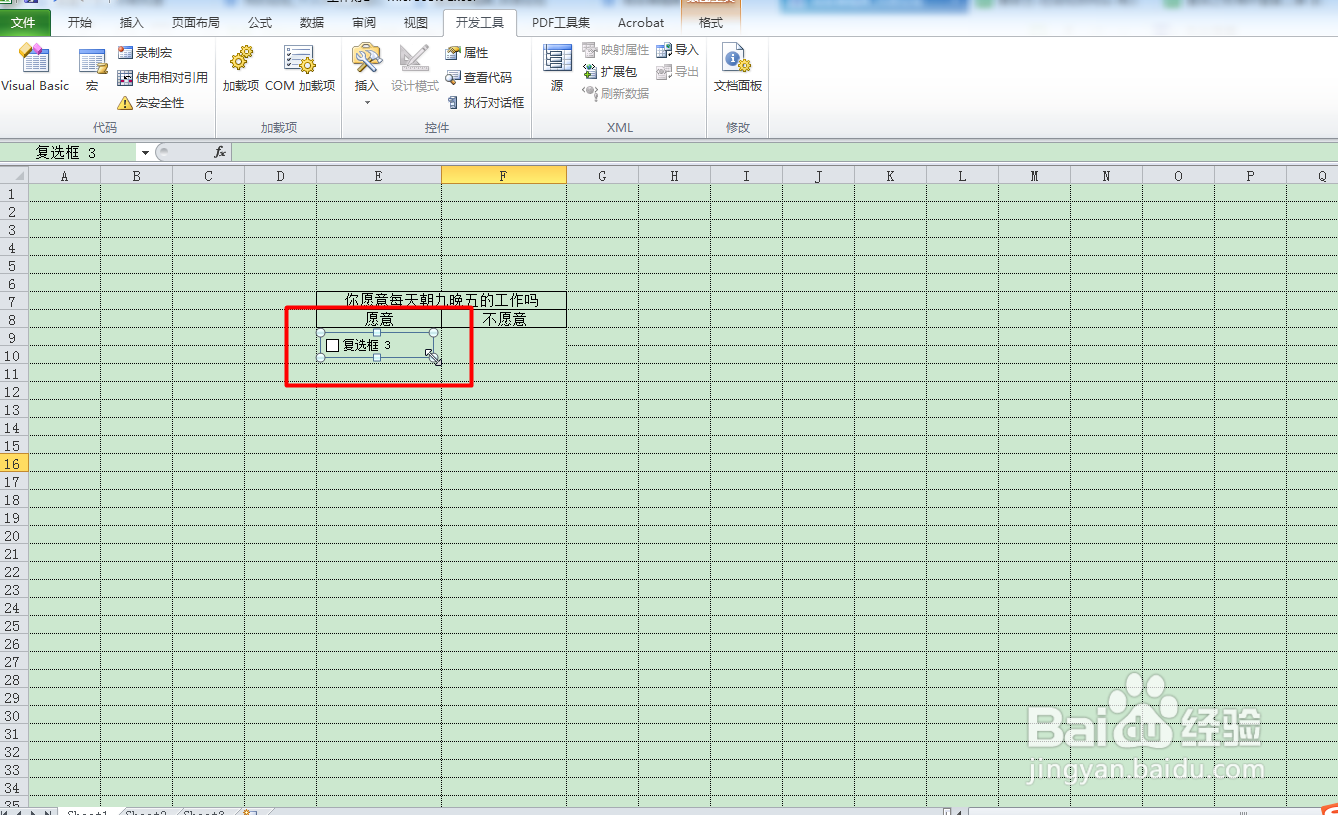 10/12
10/12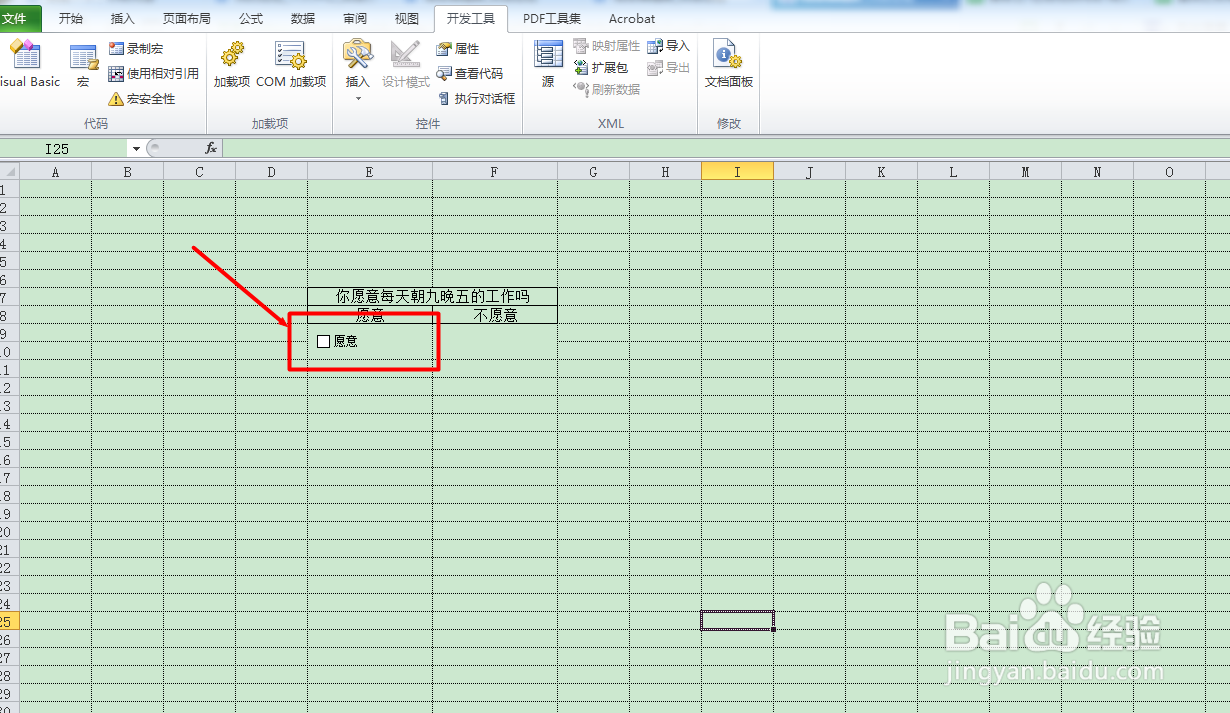 11/12
11/12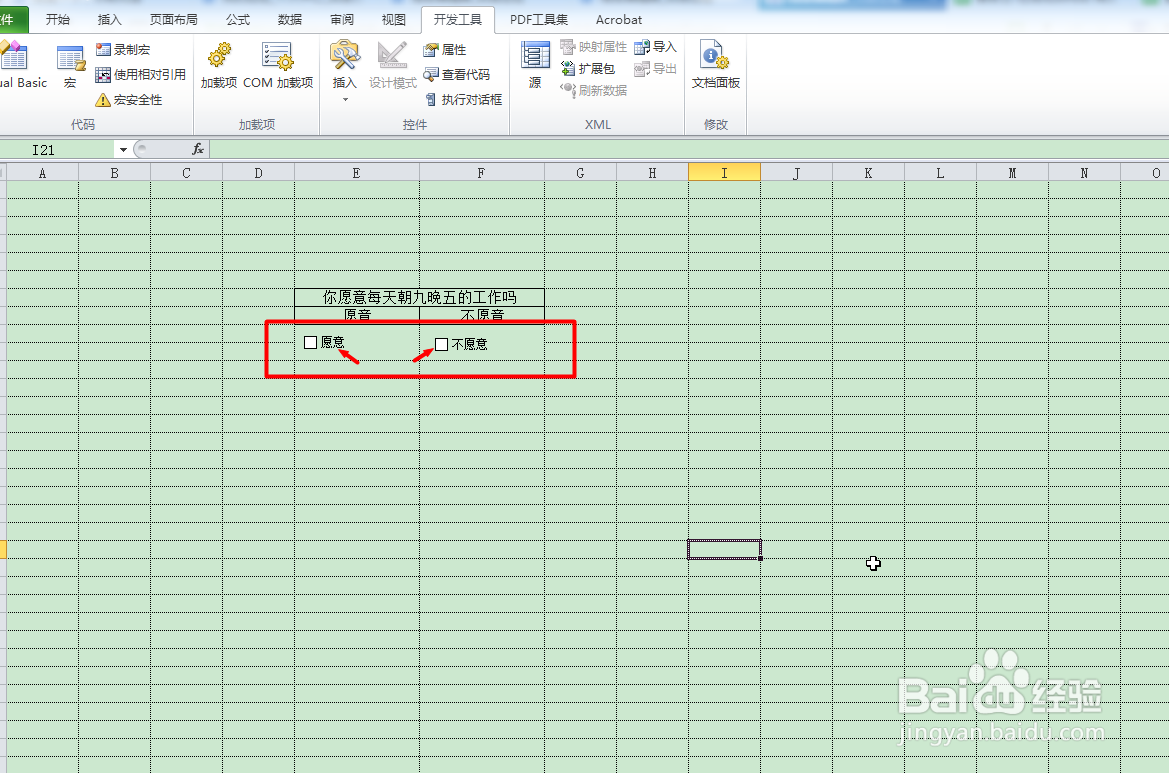 12/12
12/12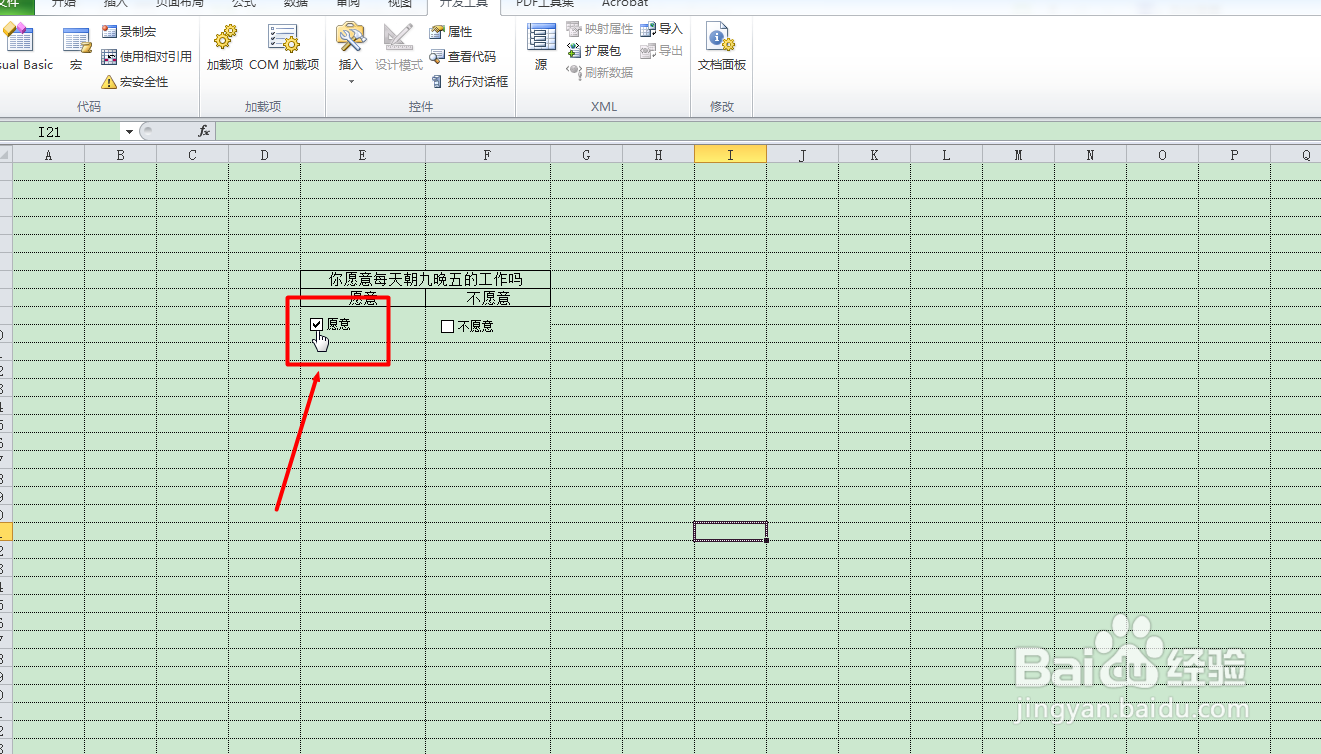 注意事项
注意事项
首先电脑上安装办公软件excel,或者wps也行。小编用的是wps。
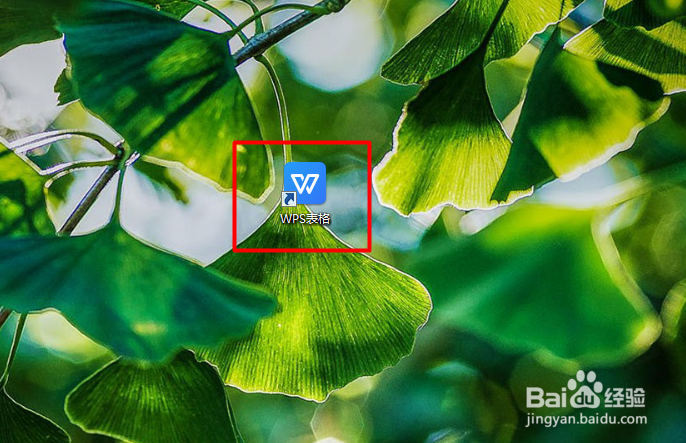 2/12
2/12双击打开,出现一个空白文档。
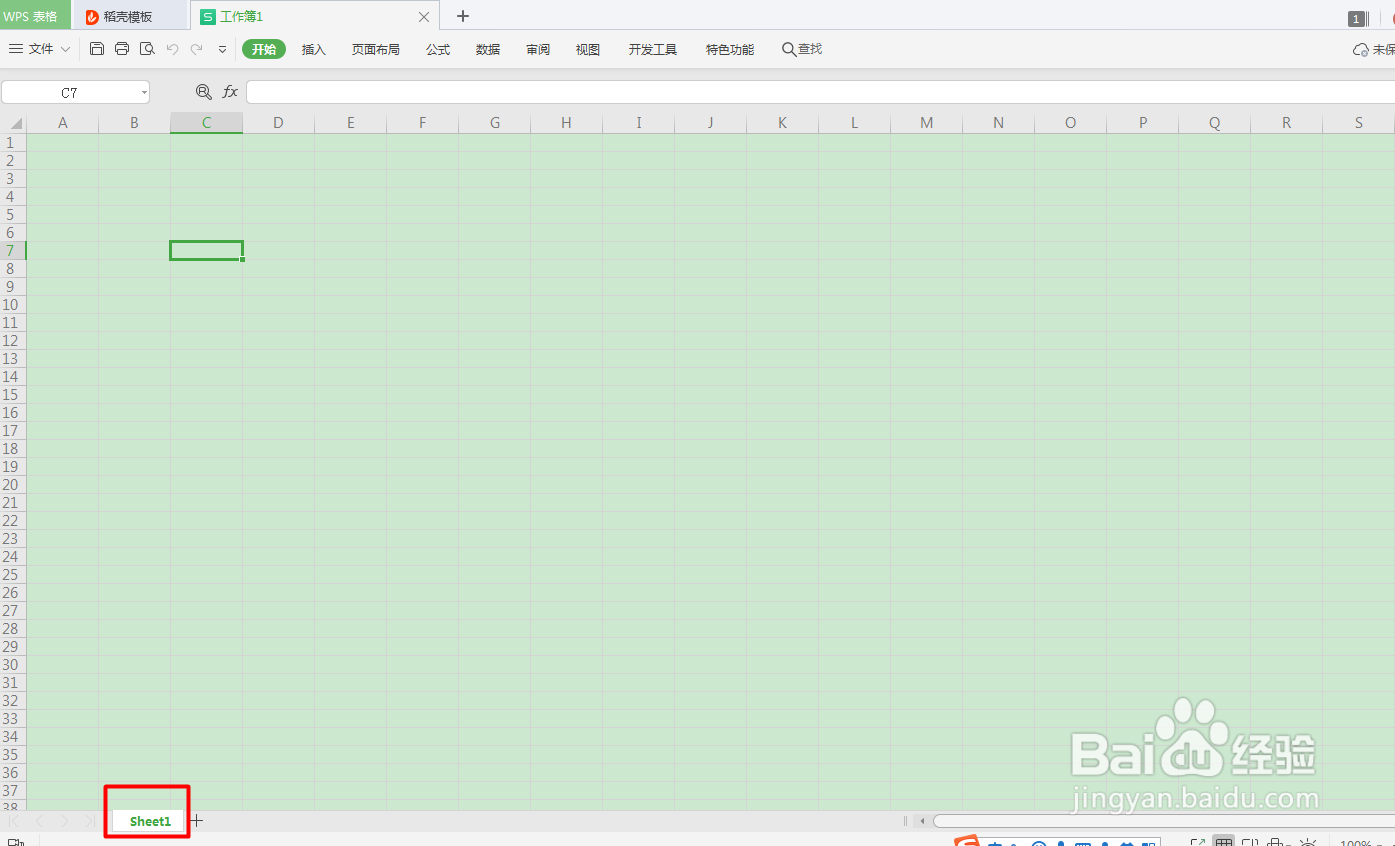 3/12
3/12在里面录入自己想要的信息。
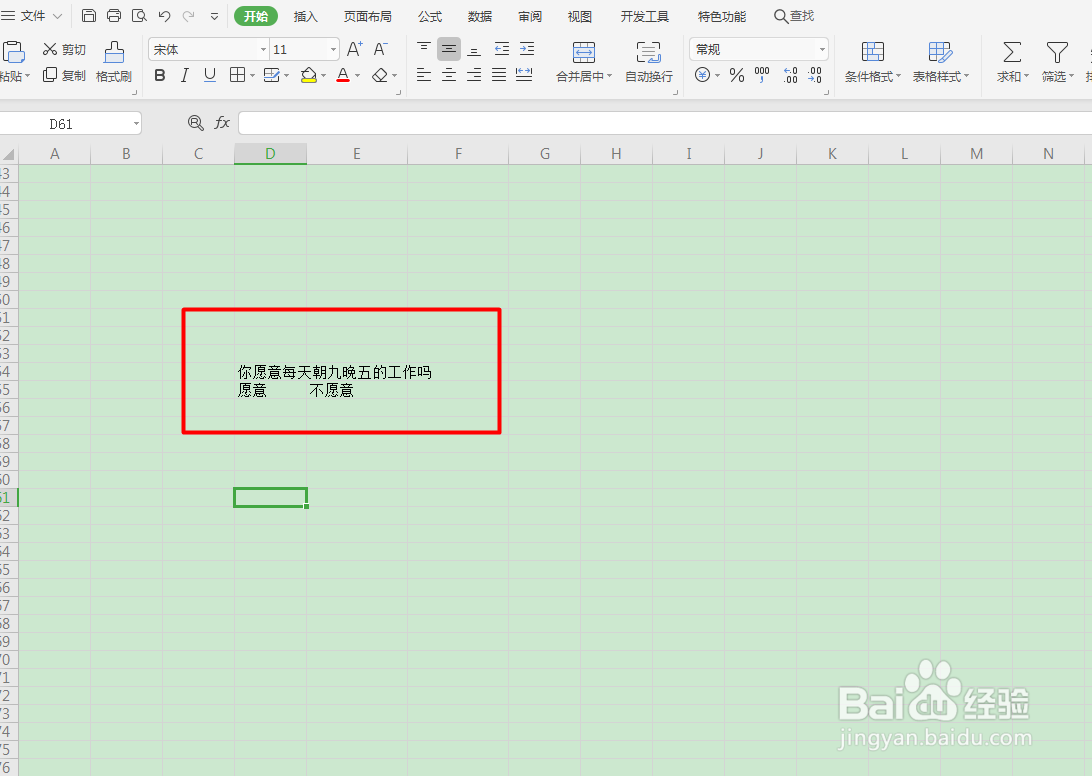 4/12
4/12对表格进行整理,居中对齐和添加表格线。
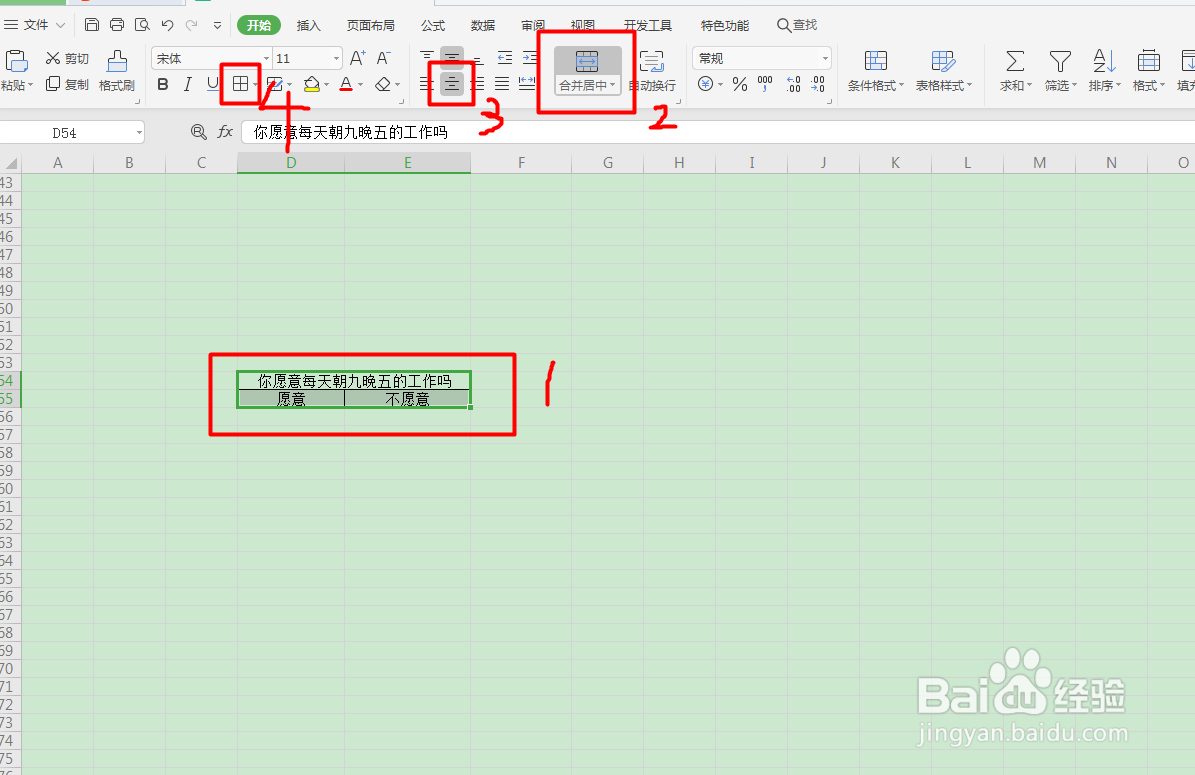 5/12
5/12在菜单栏空白区域,点击鼠标右键,弹出的下拉列表里选择“自定义功能区”。
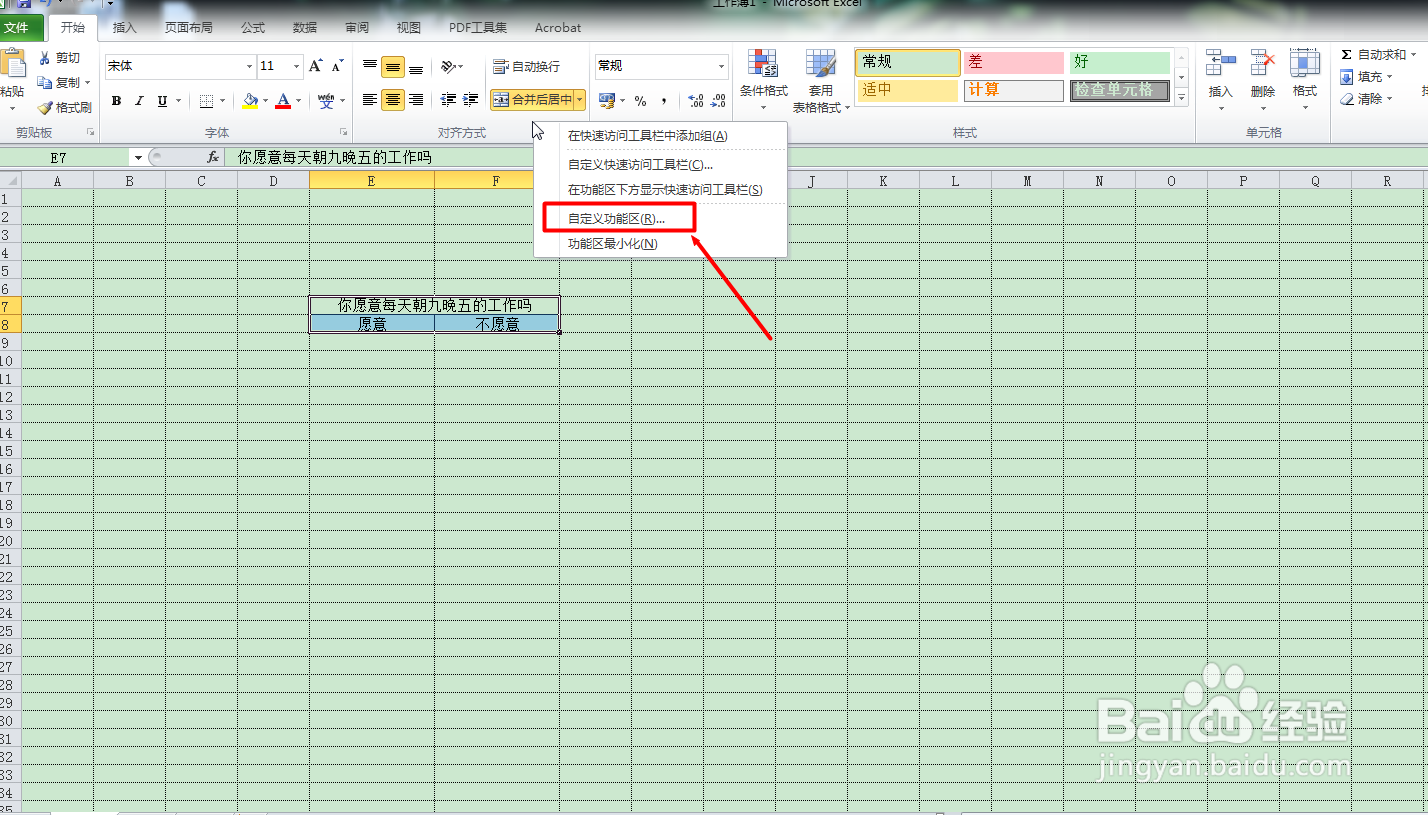 6/12
6/12在弹出的excel选项里找到,“开发工具”。
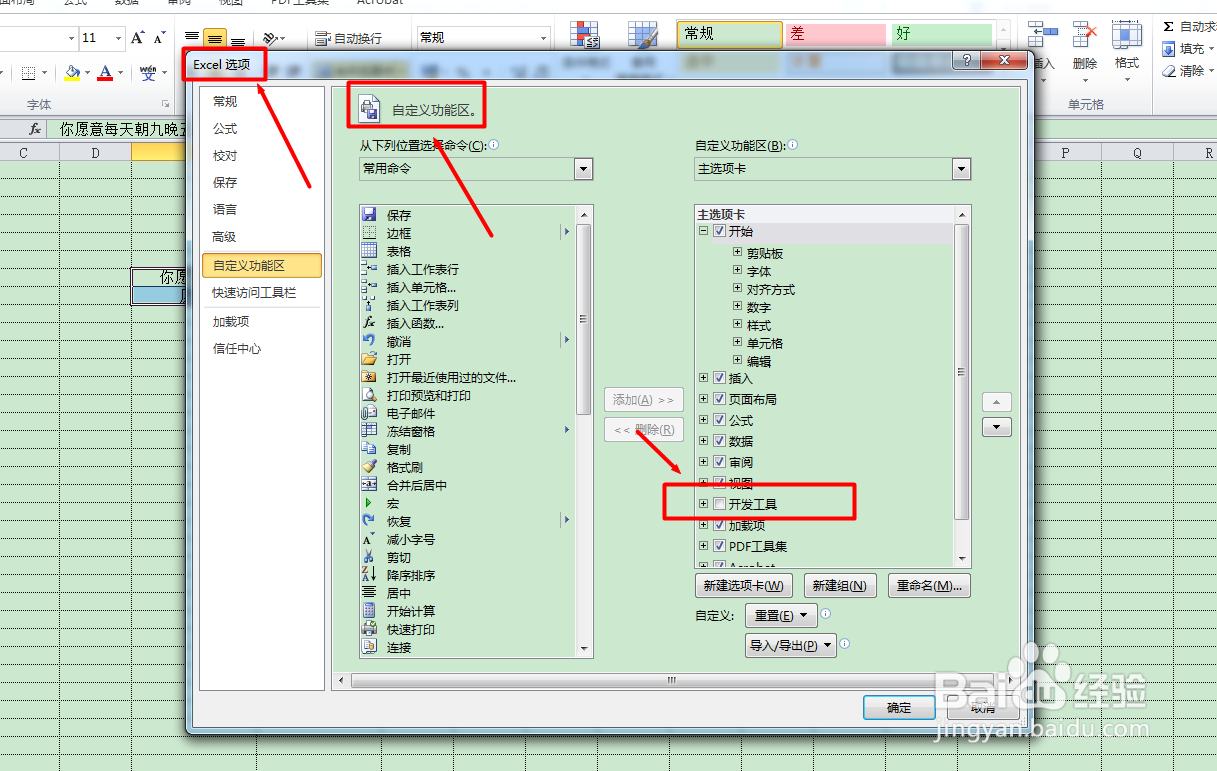 7/12
7/12确定后,返回。在菜单栏,找到“开发工具”,选择“插入”。
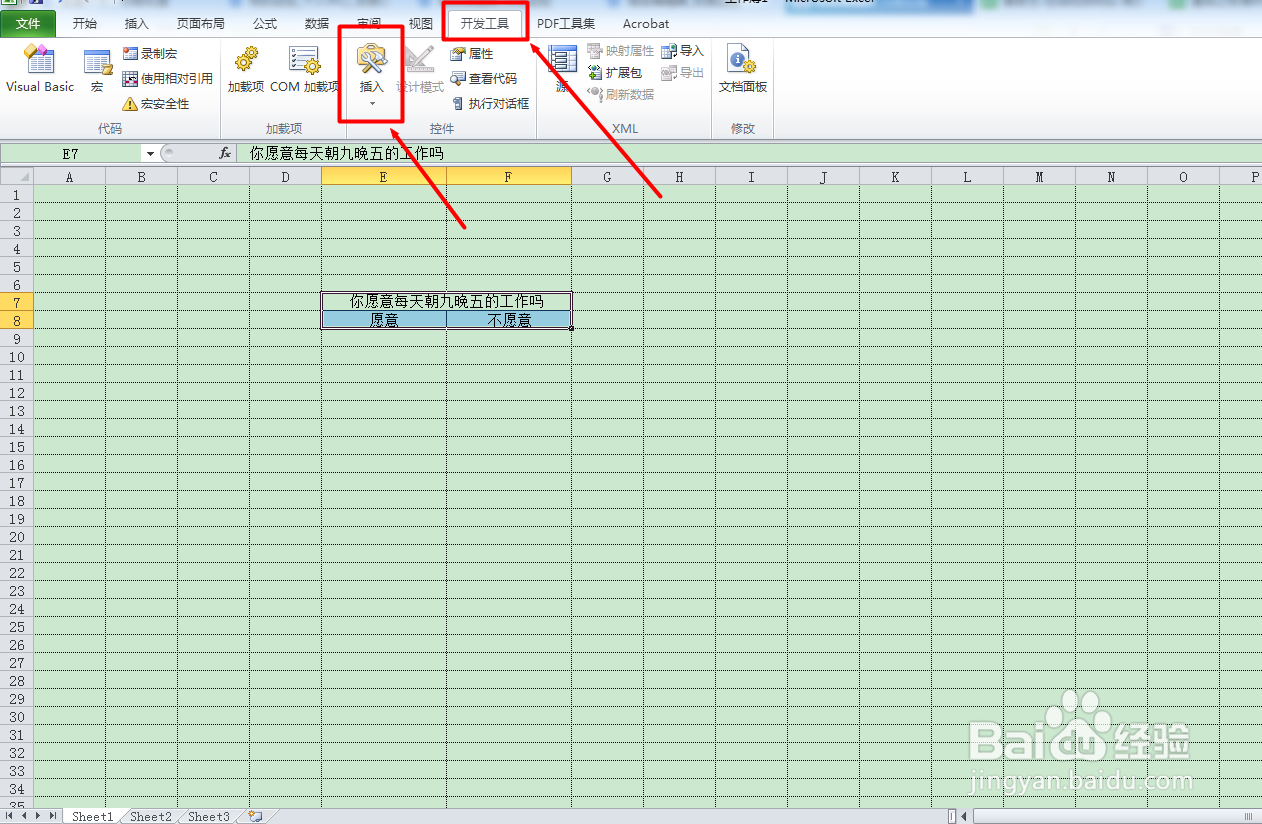 8/12
8/12在弹出的选项里,选择第三个“复选框”,如图所示。
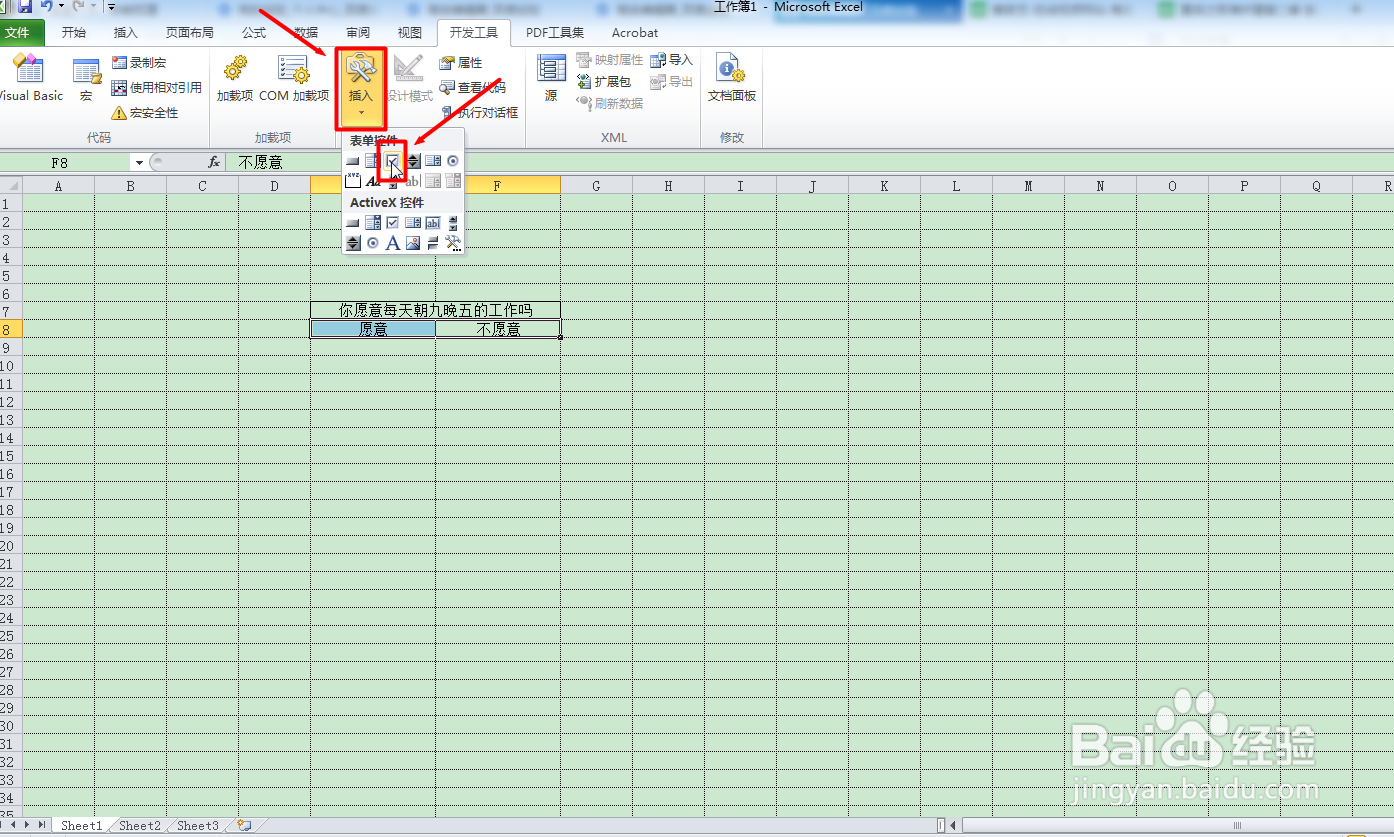 9/12
9/12选择后,鼠标变成十字,此时在下方空白表格里,从左上往右下拉出一个框。如图所示,复选框3。
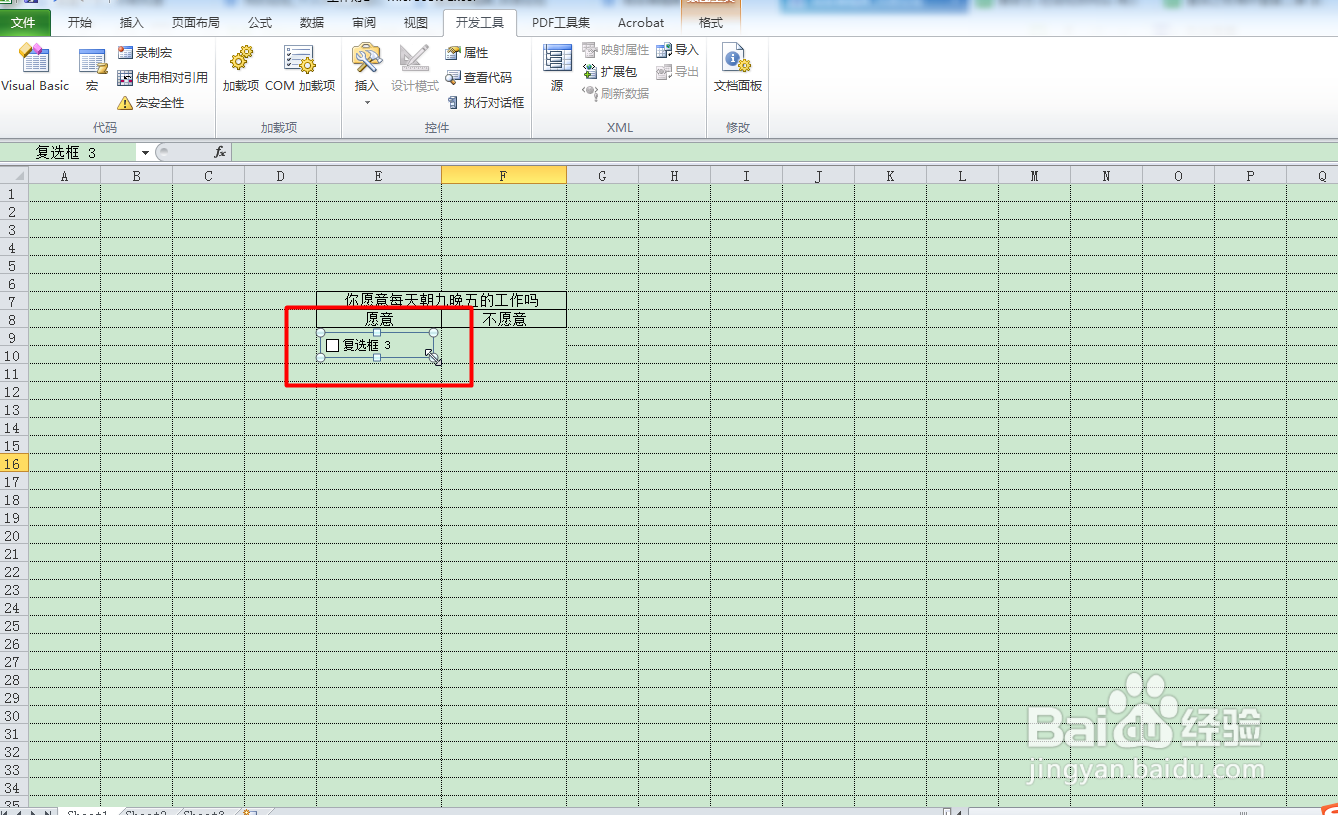 10/12
10/12双击文字“复选框3”,更改为“愿意”。
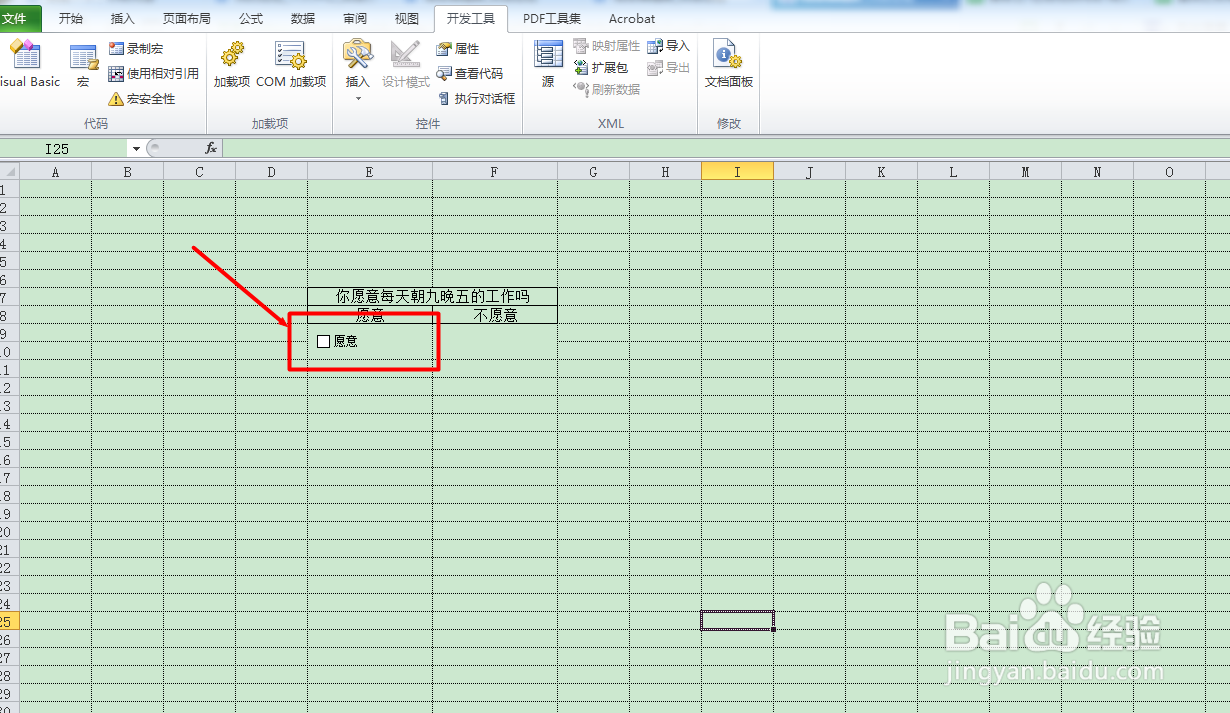 11/12
11/12右侧的“不愿意”,以此类推,如图。
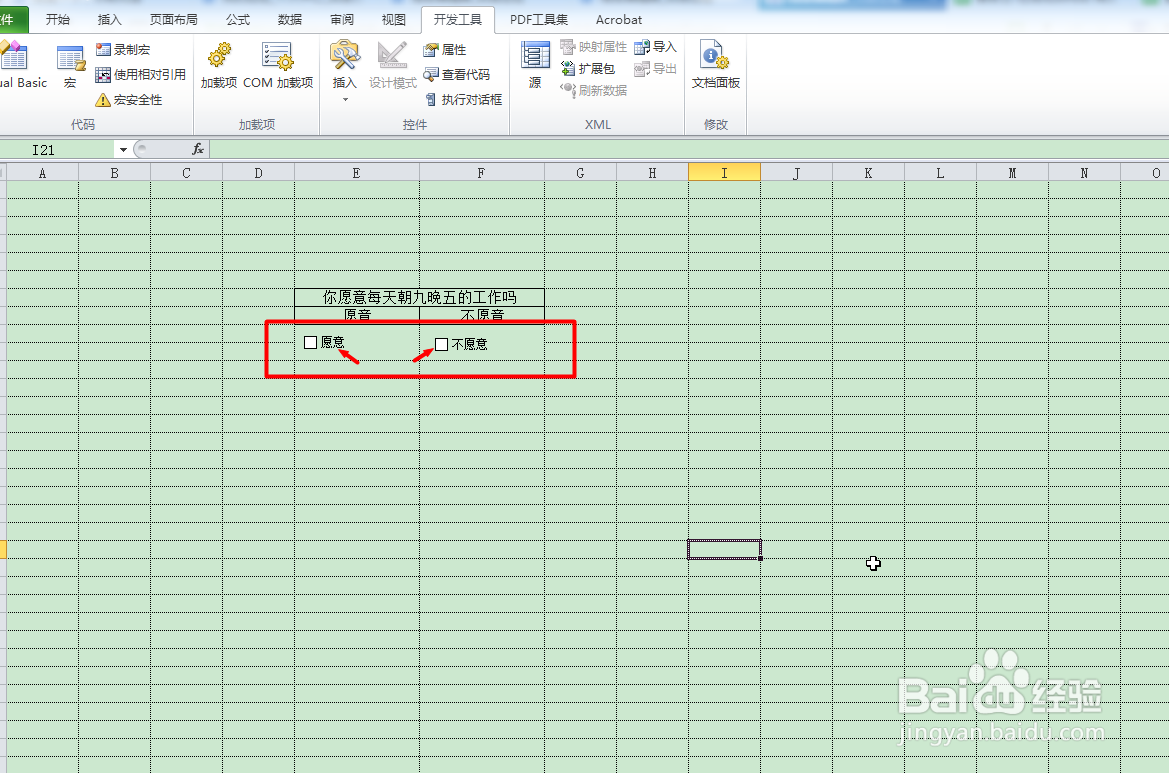 12/12
12/12面对如图所示的问题,选择“愿意”,在前面的方框,就看到对勾的存在了。
这样就实现了能打对勾的方框了。
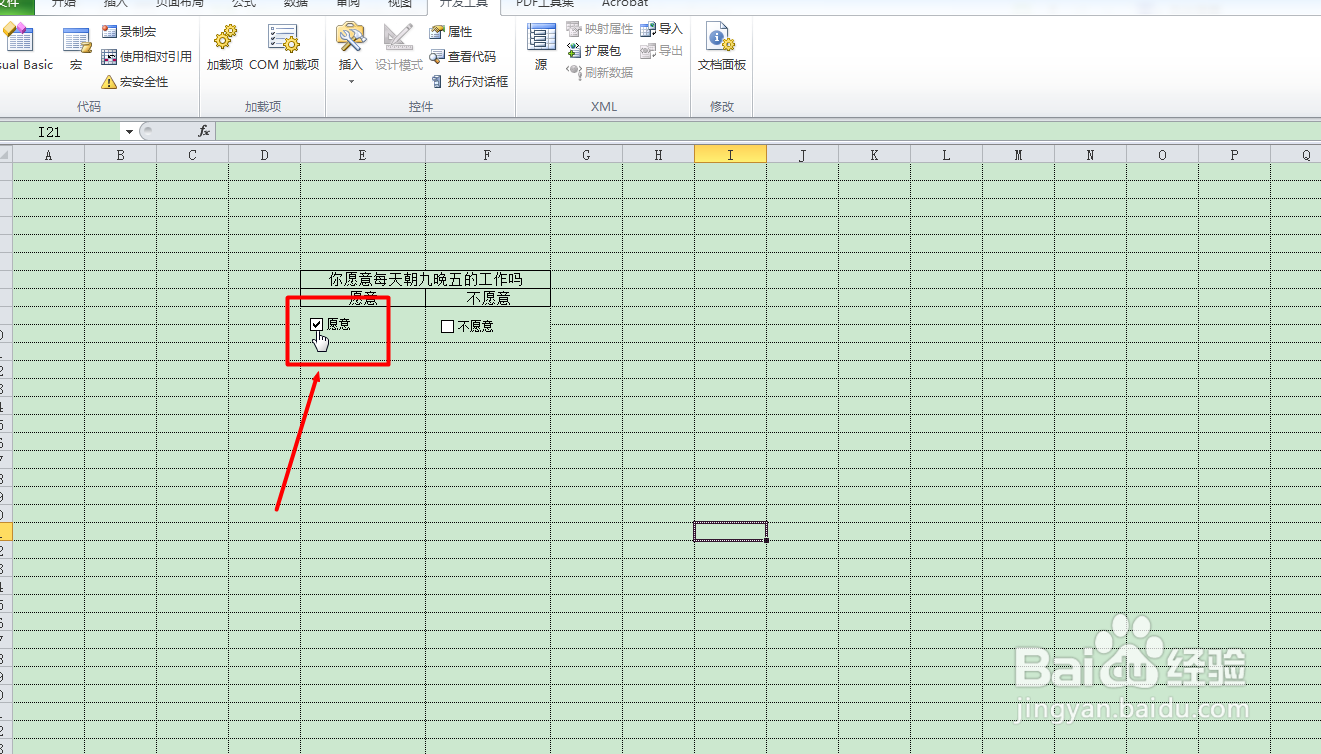 注意事项
注意事项如果此技巧有帮助到你,记得给小编多多点赞投票呦!
EXCEL能打对勾的方框版权声明:
1、本文系转载,版权归原作者所有,旨在传递信息,不代表看本站的观点和立场。
2、本站仅提供信息发布平台,不承担相关法律责任。
3、若侵犯您的版权或隐私,请联系本站管理员删除。
4、文章链接:http://www.1haoku.cn/art_205504.html
上一篇:男生干净帅气的发型有哪些
下一篇:王者荣耀如何获得冠军专属头像
 订阅
订阅